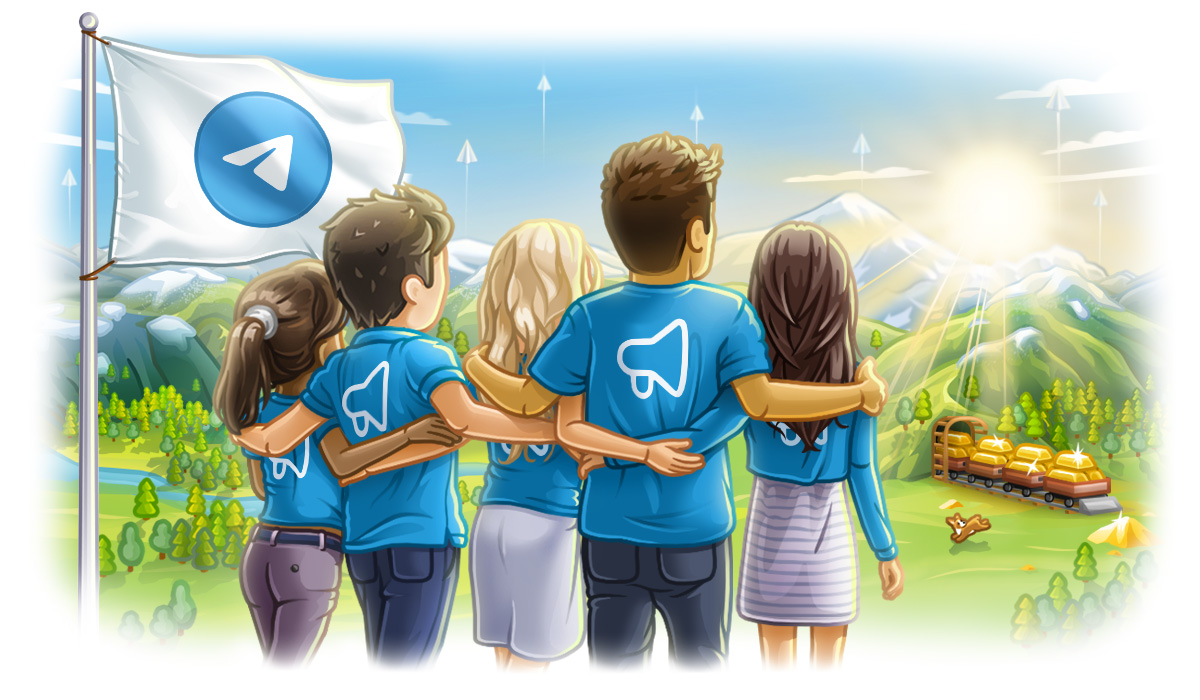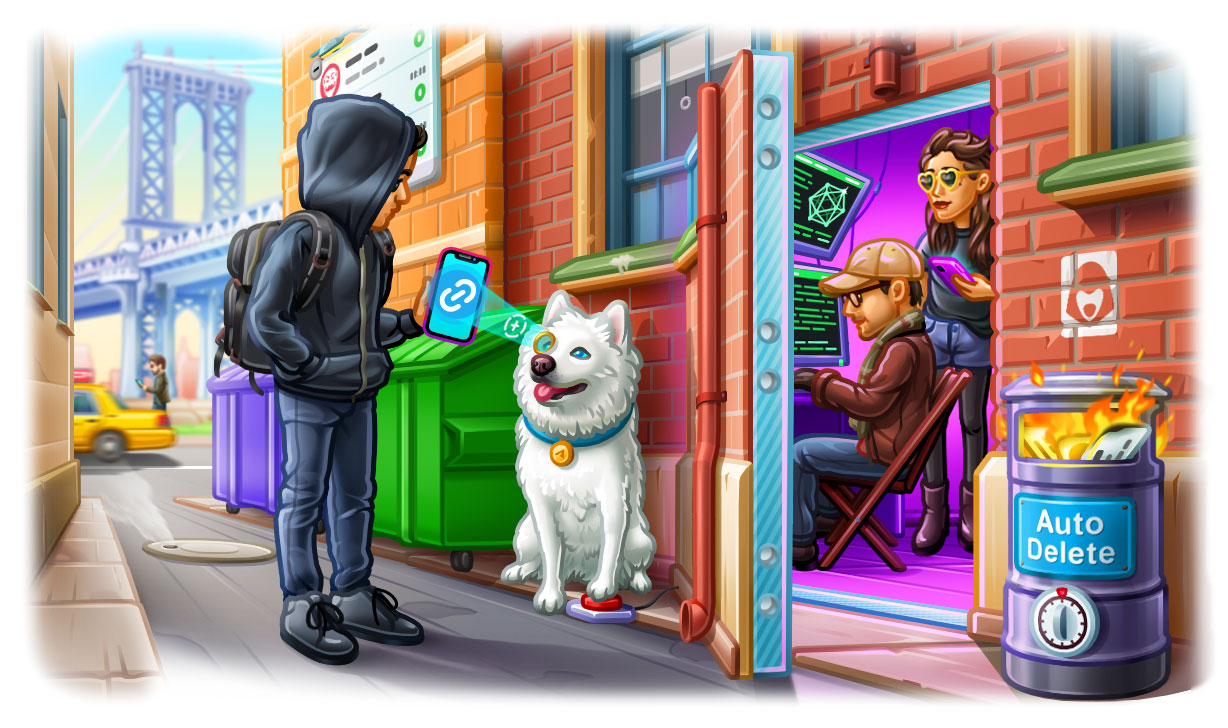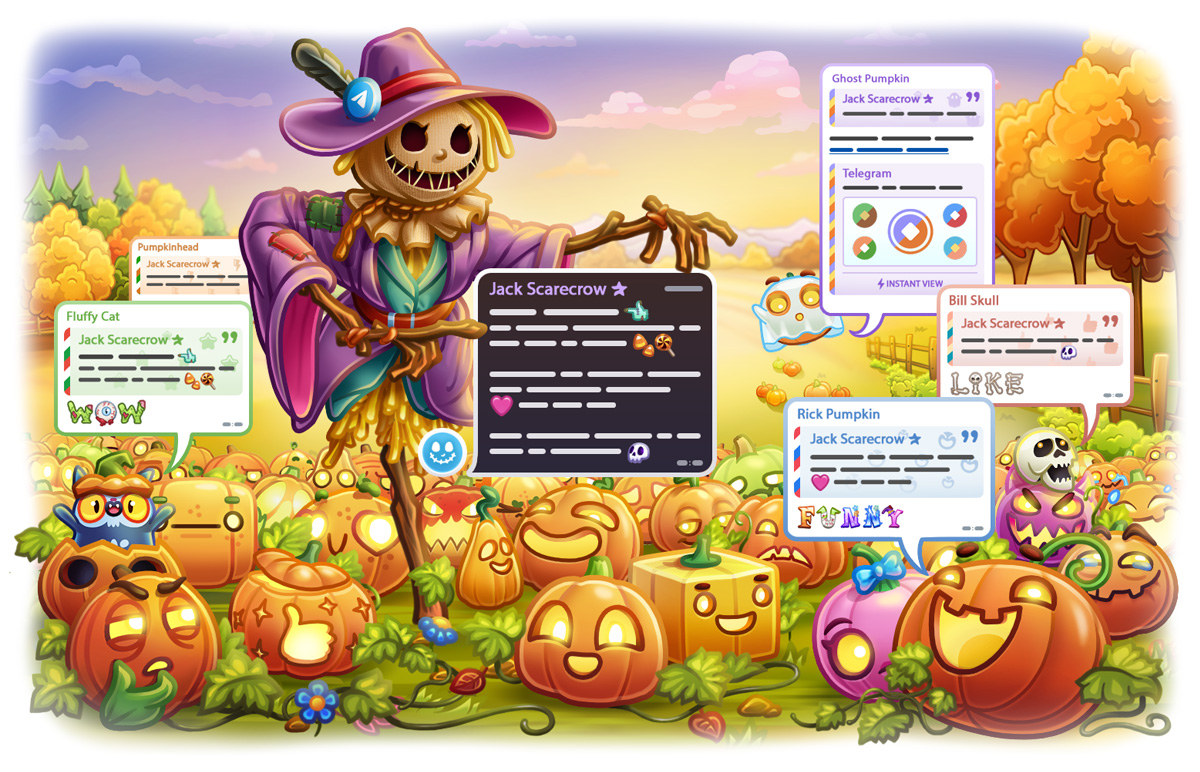电报收不到验证码怎么办?
admin
2024-08-08

电报收不到验证码时,请检查网络连接和手机号码的正确性,查看垃圾短信文件夹,调整短信拦截设置,重启设备,并确保电报应用为最新版。耐心等待几分钟后多次请求验证码。如果问题仍未解决,请联系电报支持或访问帮助中心寻求帮助。
检查网络连接
确保网络稳定
要接收电报验证码,首先要确保你的网络连接稳定。以下是一些检查网络稳定性的方法:
- 检查信号强度
- 如果你使用的是移动数据,检查手机信号强度。如果信号较弱,可以尝试移动到信号更好的地方。信号强度对于数据传输至关重要,尤其是在接收验证码时。
- 测试网络速度
- 使用网络测速工具,如Speedtest,检查当前的网络速度。较慢的网络速度可能会影响验证码接收。理想的下载和上传速度应在1Mbps以上,这样可以确保短信验证码能够及时送达。
- 重启路由器
- 如果你使用WiFi,尝试重启路由器。这可以解决一些网络连接问题。路由器的缓存问题或长时间未重启可能导致网络不稳定,影响验证码的接收。
- 避免高峰时段
- 在网络使用高峰时段,网络可能会变得拥堵,影响数据传输。尝试在网络使用量较少的时间段接收验证码。
切换网络类型
有时,切换网络类型可以帮助解决接收验证码的问题。以下是一些方法:
- 从WiFi切换到移动数据
- 如果你当前连接的是WiFi,尝试切换到移动数据。有时WiFi连接可能会有问题,切换到移动数据可以解决这个问题。某些公共WiFi可能会限制短信接收服务,而移动数据通常不会有这个问题。
- 从移动数据切换到WiFi
- 如果你使用的是移动数据,尝试连接到WiFi。移动数据可能会受到信号和网络覆盖的影响,尤其是在室内或信号较弱的地方。
- 尝试不同的WiFi网络
- 如果有其他WiFi网络可用,尝试连接到不同的WiFi网络。有时,特定网络可能会有问题,切换到其他网络可以帮助解决。家庭WiFi、工作场所WiFi或公共WiFi的配置可能不同,影响验证码的接收。
- 使用VPN
- 有时,网络服务提供商(ISP)可能会对特定的网络流量进行限制。使用VPN可以绕过这些限制,确保验证码能够顺利接收。
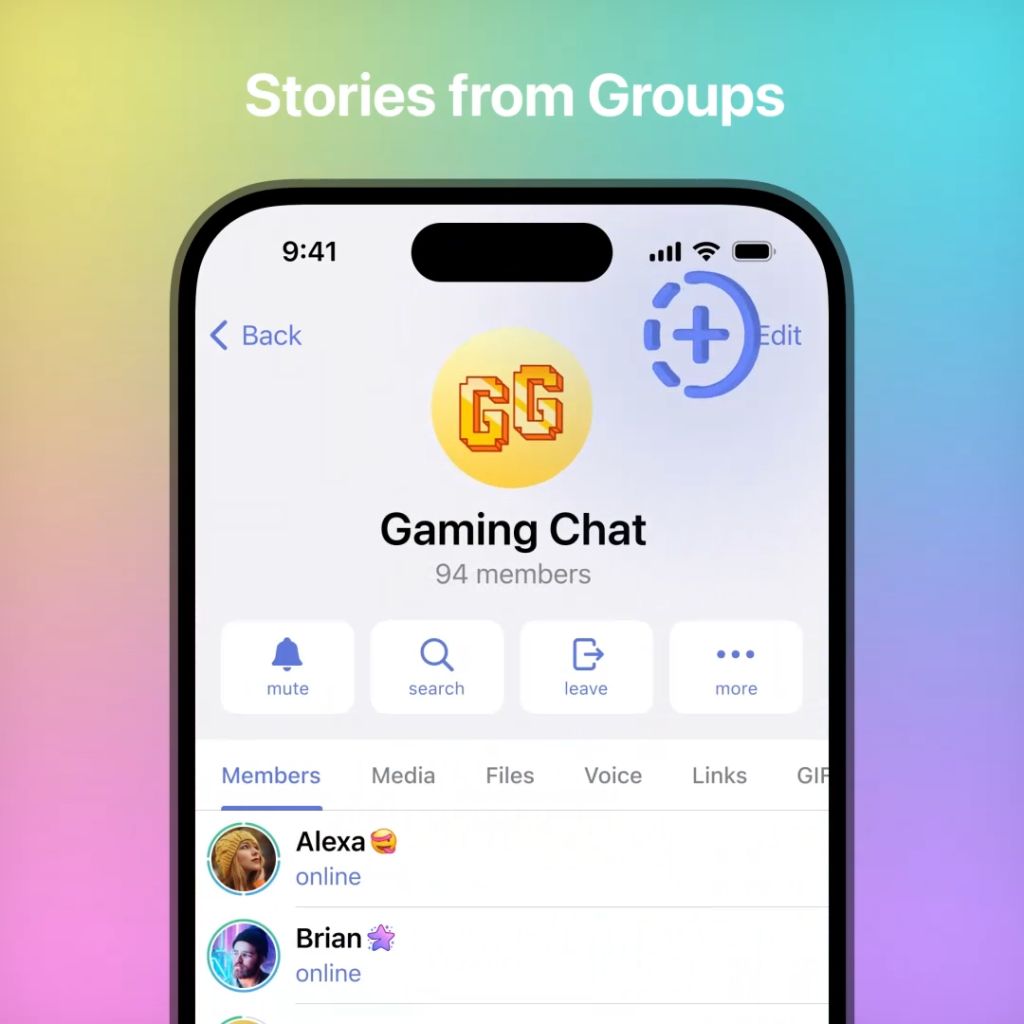
检查手机号码
核对输入号码
确保你在电报应用中输入的手机号码是正确的。以下是一些具体的检查步骤:
- 检查国家代码
- 确认你输入了正确的国家代码。例如,如果你在中国,国家代码应该是+86。
- 检查号码格式
- 确保你输入的号码格式正确,没有遗漏或错误的数字。例如,输入完整的电话号码,不要省略前导零。
- 重新输入号码
- 有时候,重新输入手机号码可以解决问题。双重检查确保每个数字都正确无误。
- 尝试不同的号码
- 如果你有多个手机号码,尝试使用其他号码注册电报。有时候,特定号码可能会遇到接收验证码的问题。
确保号码有效
确认你的手机号码是有效的,可以接收短信验证码。以下是一些方法:
- 检查号码状态
- 确认你的手机号码当前是活跃状态,没有被暂停或取消服务。联系你的电信运营商以确认号码状态。
- 确保有足够的余额
- 如果你使用的是预付费号码,确保账户中有足够的余额接收短信。有些运营商可能会在余额不足时限制短信接收服务。
- 尝试发送和接收其他短信
- 通过向自己发送短信或者让朋友给你发送短信,检查你的号码是否能够正常接收短信。如果其他短信无法接收,问题可能出在手机或网络上。
- 检查短信阻止设置
- 在手机的短信设置中,确认没有将电报的验证码短信阻止或屏蔽。查看短信阻止列表,并确保电报的号码不在其中。
重启设备
软重启
软重启是指通过常规的方法重启你的手机,以解决电报验证码接收问题。以下是具体步骤:
- 使用电源按钮
- 长按手机的电源按钮,直到出现电源选项菜单。选择“重启”或“重新启动”选项。
- 关闭并重新开启
- 如果没有重启选项,可以选择“关机”或“关闭”,等待设备完全关闭后,再次按电源按钮启动手机。
- 等待几分钟
- 关机后等待几分钟再重新开启设备,以确保所有后台进程都已终止,并释放手机内存。
- 清除缓存
- 有些手机在重启时会自动清除系统缓存,这有助于解决临时性的问题并提高设备性能。
硬重启
硬重启是指通过强制关机和重启的方式来解决更顽固的问题。这种方法适用于设备无响应或软件出现严重问题的情况。以下是具体步骤:
- 强制关机
- 同时按住电源按钮和音量降低按钮,持续约10秒钟,直到设备屏幕变黑并自动重启。某些设备可能需要按住电源按钮和音量增加按钮,具体操作因设备型号而异。
- 取出电池
- 对于可拆卸电池的手机,取出电池等待几秒钟后重新装回,并按下电源按钮启动设备。
- 安全模式启动
- 某些设备可以通过启动到安全模式来诊断问题。长按电源按钮,出现电源选项时长按“关机”选项,直到弹出“重新启动到安全模式”的提示,选择“确定”。
- 恢复出厂设置
- 如果硬重启后问题仍未解决,可以考虑恢复出厂设置。请注意,这将删除设备上的所有数据。进入“设置”>“系统”>“重置”>“恢复出厂设置”,按照提示操作。
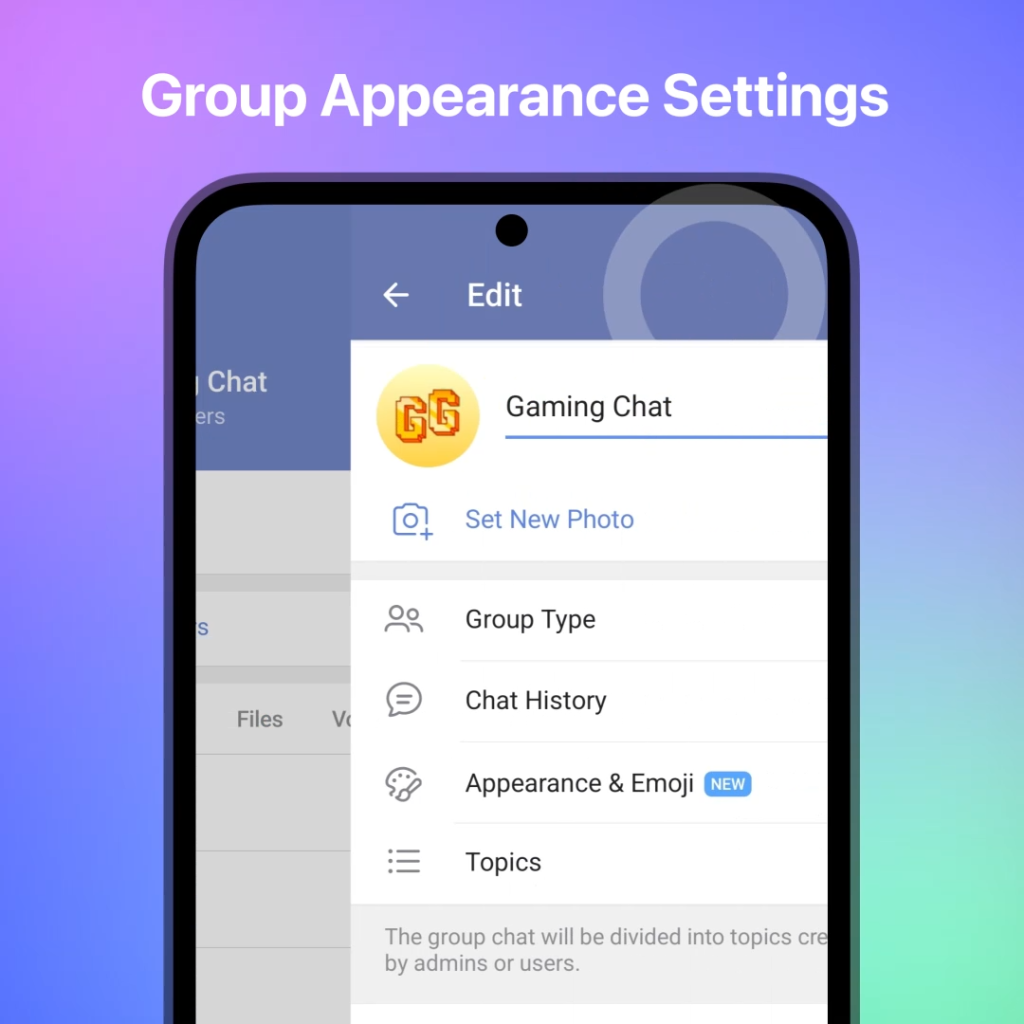
检查短信拦截设置
查看垃圾短信文件夹
有时候,电报的验证码短信可能被误认为垃圾短信而被拦截。以下是检查垃圾短信文件夹的步骤:
- 打开短信应用
- 打开你手机上的默认短信应用。
- 访问垃圾短信文件夹
- 找到并进入“垃圾短信”或“垃圾邮件”文件夹。这些文件夹通常位于短信应用的菜单或设置中。
- 检查是否有电报的验证码短信
- 在垃圾短信文件夹中查看是否有来自电报的验证码短信。如果有,将其标记为“非垃圾短信”或“信任”,并移动到收件箱。
调整拦截设置
为了防止未来的验证码短信被误拦截,需要调整短信拦截设置。以下是具体步骤:
- 访问短信设置
- 打开你的短信应用,进入设置菜单。设置菜单通常可以通过点击右上角的“三个点”或“齿轮”图标访问。
- 调整拦截规则
- 找到“短信拦截”或“垃圾短信过滤”选项。根据你的手机品牌和短信应用,这些选项的名称可能会有所不同。
- 确认电报的号码不在拦截列表中。你可以手动添加电报的号码到“白名单”或“信任列表”,以确保不会再被拦截。
- 关闭短信拦截功能
- 如果你的短信应用提供了关闭拦截功能的选项,可以暂时关闭短信拦截功能,然后请求新的验证码。
- 更新过滤器
- 某些短信应用允许更新垃圾短信过滤器或拦截规则。确保你的短信过滤器是最新的,以避免误拦截正常的短信。
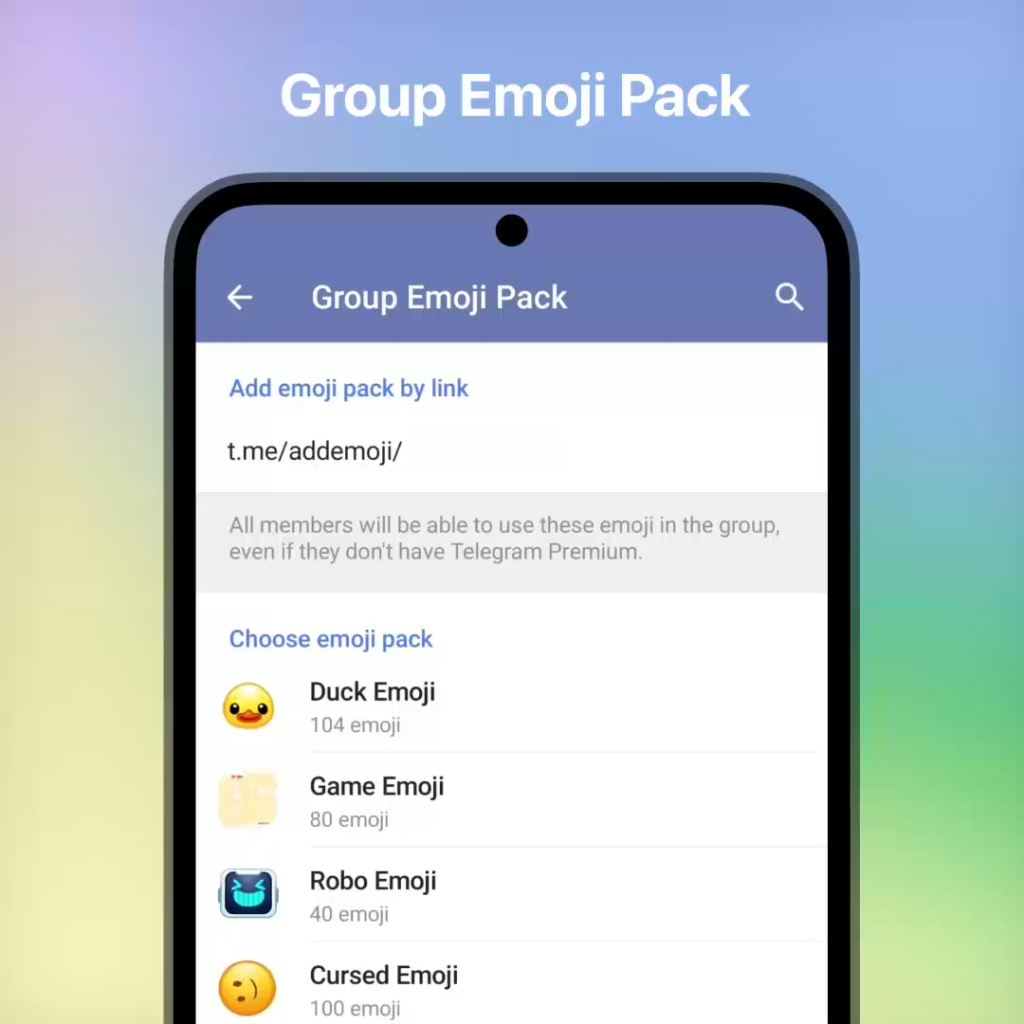
更新电报应用
检查应用版本
确保你使用的是最新版本的电报应用,旧版本可能存在bug,导致无法接收验证码。以下是检查应用版本的方法:
- 打开应用商店
- 打开你设备上的应用商店,如Google Play商店或Apple App Store。
- 搜索电报应用
- 在搜索栏中输入“Telegram”或“电报”,然后点击搜索结果中的电报应用。
- 检查版本信息
- 在电报应用的页面上,可以查看当前安装的版本号。与最新版本号进行比较,如果有更新,页面上会显示“更新”按钮。
- 查看应用内设置
- 有些应用允许你在设置中查看版本信息。打开电报应用,进入“设置”>“关于”或“版本信息”查看当前版本。
更新到最新版本
如果电报应用不是最新版本,更新到最新版本可以解决许多潜在问题,包括验证码接收问题。以下是更新应用的方法:
- 点击更新按钮
- 如果应用商店页面显示有更新,点击“更新”按钮。应用将自动下载并安装最新版本。
- 启用自动更新
- 为了避免将来忘记更新应用,可以启用自动更新功能。打开应用商店设置,找到自动更新选项,并确保电报应用在WiFi连接时自动更新。
- 检查更新日志
- 查看更新日志了解最新版本的改进和修复内容。更新日志通常在应用商店的应用详情页中可以找到,帮助你了解最新版本的改进。
- 重启应用
- 更新完成后,打开电报应用并重启一次。确保所有更新内容正确加载,有助于解决临时性的问题。
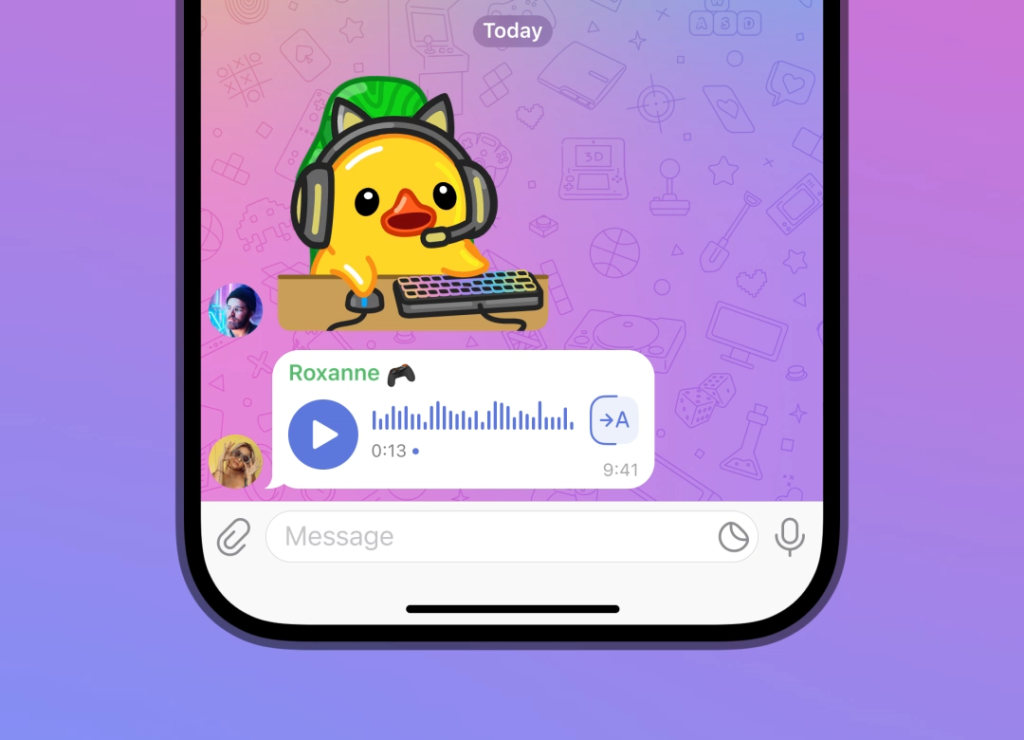
尝试重新请求验证码
等待一段时间
有时候,由于网络延迟或服务器繁忙,验证码短信可能需要一些时间才能到达。以下是一些建议:
- 耐心等待
- 在请求验证码后,耐心等待几分钟。短信可能会有延迟,特别是在高峰时段或服务器繁忙时。
- 避免频繁请求
- 频繁请求验证码可能会触发系统的安全机制,导致更长的延迟或暂时阻止验证码的发送。建议等待至少5-10分钟后再进行下一次请求。
- 检查通知设置
- 确保你的手机通知设置未关闭短信通知,以免错过验证码短信的到来。查看短信应用的通知权限是否已开启。
- 检查时区设置
- 确保你的手机时区设置正确。错误的时区设置可能导致短信的延迟接收。
多次尝试
如果等待一段时间后仍未收到验证码,可以多次尝试请求验证码。以下是一些具体步骤:
- 重新请求验证码
- 打开电报应用,重新输入你的手机号码并请求发送验证码。确保输入的号码和国家代码正确无误。
- 检查网络连接
- 确保你的设备连接到稳定的网络。切换网络类型,如从WiFi切换到移动数据,或反之亦然,可能有助于接收验证码。
- 清除应用缓存
- 尝试清除电报应用的缓存,避免因缓存问题导致验证码接收失败。进入“设置”>“应用管理”>“Telegram”>“存储”>“清除缓存”。
- 使用不同的方法接收验证码
- 如果电报提供其他方式接收验证码(如通过电话),尝试使用这些方法。选择“通过电话接收验证码”选项,接听来电获取验证码。
- 尝试不同的设备
- 如果有其他设备可用,尝试在其他设备上登录电报并请求验证码。这可以帮助确定问题是否出在当前设备上。
- 检查手机存储
- 确保手机有足够的存储空间。存储空间不足可能会影响短信的接收。
- 检查运营商设置
- 有些情况下,电信运营商的设置可能会影响短信接收。联系你的运营商,确保你的号码没有被阻止接收国际短信,或者询问是否有其他限制。
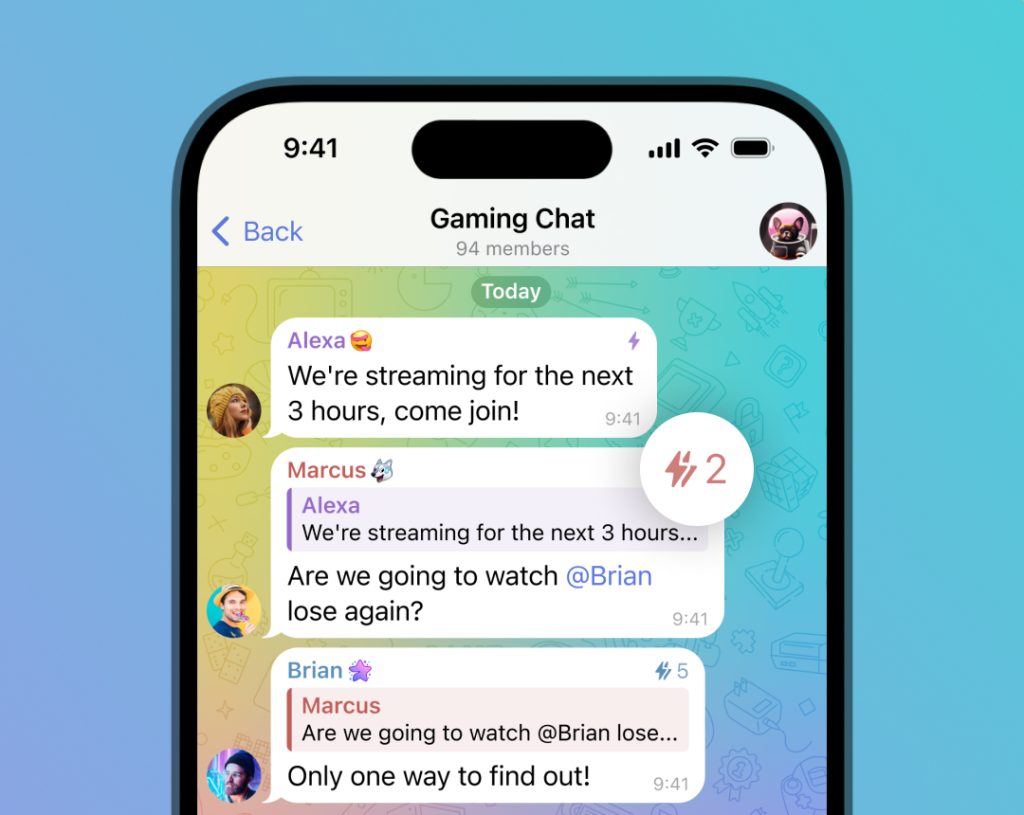
联系电报支持
访问帮助中心
电报应用提供了丰富的帮助资源,可以帮助你解决接收验证码的问题。以下是访问帮助中心的方法:
- 在电报应用中
- 打开电报应用,进入“设置”菜单,通常可以在右上角找到三条线或齿轮图标。
- 选择“帮助”或“帮助中心”选项,浏览常见问题解答和指南。
- 查找与验证码相关的常见问题,按照提供的步骤操作,尝试解决问题。
- 访问官方网站
- 访问电报的官方网站 Telegram Help,这里提供了详细的常见问题解答和用户指南。
- 使用网站的搜索功能,输入关键词“验证码”或“收不到短信”,找到相关的帮助文章。
- 在线社区
- 加入电报的官方社区或论坛,向其他用户寻求帮助。社区中有许多经验丰富的用户和管理员,他们可以提供有价值的解决方案。
- 参与讨论或发帖描述你的问题,附上相关截图或详细描述,以便其他用户更好地理解和提供帮助。
提交问题报告
如果访问帮助中心后仍无法解决问题,可以直接向电报支持团队提交问题报告。以下是提交问题报告的步骤:
- 通过应用提交报告
- 打开电报应用,进入“设置”>“帮助”>“报告问题”或“联系支持”。
- 填写问题报告表格,详细描述你遇到的问题,包括无法接收验证码的具体情况。
- 提供相关截图,如输入手机号码和验证码请求页面的截图,有助于支持团队更快地理解和解决问题。
- 提交报告后,电报支持团队会尽快回复并提供帮助。
- 发送邮件
- 如果应用内没有报告问题的选项,可以尝试发送邮件至电报的支持邮箱。确保在邮件中详细描述问题,并提供相关截图和信息。
- 支持邮箱地址通常可以在电报官方网站的“联系我们”页面找到。
- 邮件中应包括你的电报用户名、手机号码、详细问题描述以及你已经尝试过的解决方法。
- 社交媒体
- 通过电报的官方社交媒体账号(如Twitter或Facebook)联系支持团队,寻求帮助。
- 在社交媒体平台上发送私信或直接留言,简要描述问题并提供相关信息。
- 留意社交媒体账号的回复,可能会有专人跟进你的问题并提供解决方案。
为什么我的电报收不到验证码?
电报收不到验证码的原因可能包括网络连接不稳定、手机号码输入错误、短信拦截设置导致验证码被拦截、或使用的电报应用版本过旧。
如何检查并确保我的网络连接正常?
确保你的设备连接到稳定的WiFi或移动数据网络。尝试重启路由器或切换网络类型,如从WiFi切换到移动数据,或反之亦然,以确保网络连接正常。
如何调整短信拦截设置以接收电报验证码?
打开短信应用,查看垃圾短信文件夹,确保电报的验证码短信未被拦截。调整短信拦截设置,添加电报号码到“白名单”或“信任列表”,确保不会被拦截。